win11系统怎么关闭内存压缩
2024-04-05 13:15:01
我们在使用电脑的时候,如果开启了内存压缩可能会导致系统出现卡顿的问题,最近有位win11系统用户在使用电脑的时候,想要关闭内存压缩,但是又不清楚应该怎么操作,为此非常苦恼,那么win11系统怎么关闭内存压缩呢?今天u启动u盘启动盘制作工具为大家分享win11系统关闭内存压缩的操作教程。
Win11关闭内存压缩的方法:
1、首先右键任务栏的“开始菜单”。如图所示:
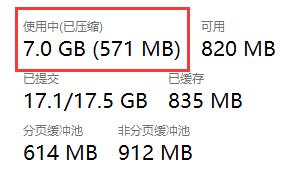
2、接着打开其中的“Windows终端(管理员)”。如图所示:
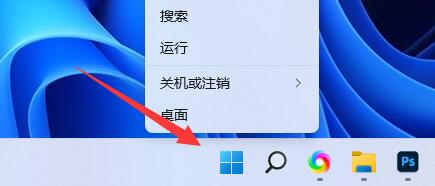
3、随后输入“Get-MMAgent”,回车运行。如图所示:
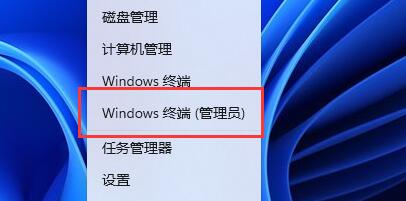
4、然后查看“MemoryCompression”,如果为“True”说明开启了内存压缩。如图所示:

5、这时候我们再输入“Disable-MMAgent -mc”回车运行。如图所示:
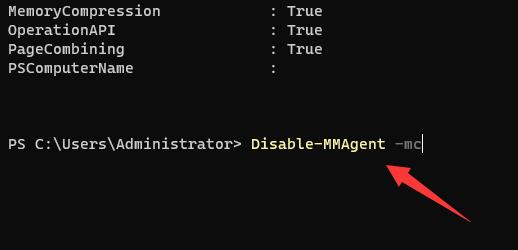
6、等待运行完成后,重启电脑,就可以关闭内存压缩了。如图所示:
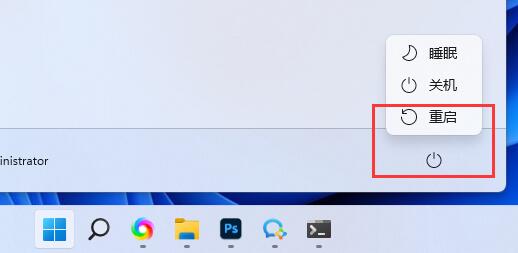
关于win11系统关闭内存压缩的操作教程就为用户们详细分享到这里了,如果用户们使用电脑的时候想要关闭内存压缩,可以参考以上方法步骤进行操作哦,希望本篇教程对大家有所帮助,更多精彩教程请关注u启动官方网站。
本文由U启动编辑发表。转载此文章须经U启动同意,并请附上出处(U启动)及本页链接。
原文链接:http://www.uqidong.com/wtjd/16809.html
原文链接:http://www.uqidong.com/wtjd/16809.html
联想昭阳K4e-ARE笔记本使用u启动u盘重装win10系统教
联想昭阳K4e-ARE笔记本采用了amd ryzen 5 4000系列处理器以及发烧级核芯显卡,今天为大家分享联想昭阳...
- [2024-04-04]惠普战X 14 酷睿版 2023笔记本使用u启动u盘安装w
- [2024-04-03]华为MateBook X Pro 2023版笔记本如何进入bios设置u盘
- [2024-04-03]微星泰坦16 2024笔记本一键重装win7系统教程
- [2024-04-03]荣耀MagicBook 14 2023版笔记本怎么进入bios设置u盘启
- [2024-04-02]惠普光影精灵10 Victus 2024笔记本重装win10系统教程
- [2024-04-01]联想YOGA Book 9i笔记本怎么通过bios设置u盘启动
- [2024-04-01]ROG 枪神7笔记本如何通过bios设置u盘启动
U盘工具下载推荐
更多>>-
 万能u盘启动盘制作工具
[2023-02-27]
万能u盘启动盘制作工具
[2023-02-27]
-
 windows系统安装工具
[2022-09-01]
windows系统安装工具
[2022-09-01]
-
 纯净版u盘启动盘制作工具
[2022-09-01]
纯净版u盘启动盘制作工具
[2022-09-01]
-
 win7系统重装软件
[2022-04-27]
win7系统重装软件
[2022-04-27]
Copyright © 2010-2016 www.uqidong.com u启动 版权所有 闽ICP备16007296号 意见建议:service@uqidong.com
 ROG 魔霸新锐 2023版笔记本怎么进入
ROG 魔霸新锐 2023版笔记本怎么进入
 联想昭阳K4e-ARE笔记本使用u启动
联想昭阳K4e-ARE笔记本使用u启动
 win7pe启动盘制作软件
win7pe启动盘制作软件
 u启动win 8pe系统维护工具箱_6.3免费
u启动win 8pe系统维护工具箱_6.3免费
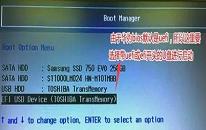 华为MateBook X Pro 2023版笔记本如何
华为MateBook X Pro 2023版笔记本如何
 联想昭阳 K4e 11代酷睿版笔记本安
联想昭阳 K4e 11代酷睿版笔记本安
 win10怎么安装视频教学
win10怎么安装视频教学
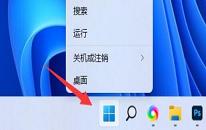 win11系统麦克风音量如何调节
win11系统麦克风音量如何调节
 win11系统如何设置任务栏透明度
win11系统如何设置任务栏透明度

 联想win8改win7bios设置方法
联想win8改win7bios设置方法
 技嘉uefi bios如何设置ahci模式
技嘉uefi bios如何设置ahci模式
 惠普电脑uefi不识别u盘怎么办
惠普电脑uefi不识别u盘怎么办
 win8改win7如何设置bios
win8改win7如何设置bios
 bios没有usb启动项如何是好
bios没有usb启动项如何是好
 详析bios设置显存操作过程
详析bios设置显存操作过程
 修改bios让电脑待机不死机
修改bios让电脑待机不死机